Le traduzioni sono generate tramite traduzione automatica. In caso di conflitto tra il contenuto di una traduzione e la versione originale in Inglese, quest'ultima prevarrà.
Visualizzazione, modifica ed eliminazione dei tag associati a una risorsa
È possibile visualizzare i tag associati a un processo di analisi, un modello di classificazione personalizzato o un modello di riconoscimento delle entità personalizzato.
-
Accedi AWS Management Console e apri la console Amazon Comprehend all'indirizzo https://console.aws.amazon.com/comprehend/
-
Seleziona la risorsa (Analysis job, Custom classification o Custom Entity Recognition) che contiene il file con i tag che desideri visualizzare, modificare o eliminare. Viene visualizzato l'elenco dei file esistenti per la risorsa selezionata.

-
Fai clic sul nome del file (o modello) di cui desideri visualizzare, modificare o eliminare i tag. Verrà visualizzata la pagina dei dettagli del file (o modello). Scorri verso il basso fino a visualizzare la casella Tag. Qui puoi vedere tutti i tag associati al file (o modello) selezionato.
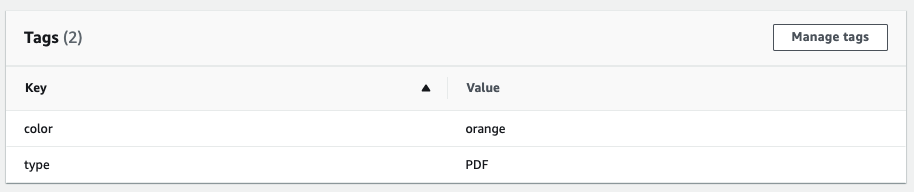
Seleziona Gestisci tag per modificare o rimuovere i tag dalla tua risorsa.
-
Fai clic sul testo che desideri modificare, quindi modifica il tag. Puoi anche rimuovere il tag selezionando Rimuovi tag. Per aggiungere un nuovo tag, seleziona Aggiungi tag, quindi inserisci il testo desiderato nei campi vuoti.
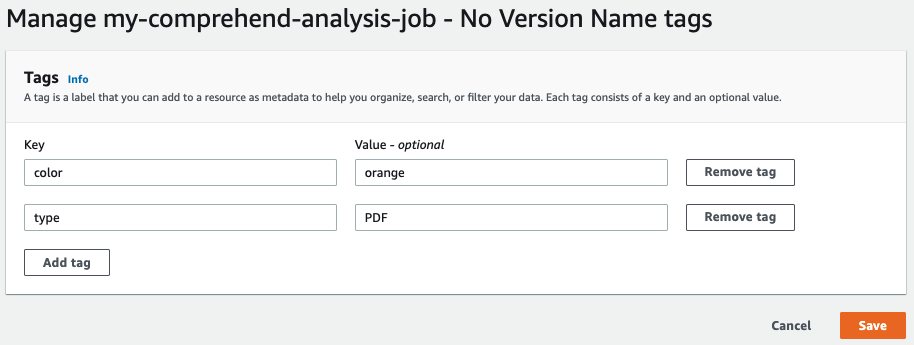
Quando hai finito di modificare i tag, seleziona Salva.